Как исправить ошибку «К сожалению, настройки остановлены» на Android
Если мы посмотрим вокруг, мы обнаружим, что использование операционной системы Android растет. Большинство из нас полностью зависят от наших устройств Android. С помощью нашего Android-смартфона мы выполняем множество действий, в том числе звоним, отправляем сообщения, посещаем Интернет, играем в игры и многое другое.
Поскольку Android основан на Linux и имеет полностью открытый исходный код, мы можем ожидать появления нескольких ошибок на платформе. Разработчики изо всех сил стараются сделать операционную систему безошибочной, но некоторые ошибки все же остались.
Если вы пользователь Android, возможно, вы уже столкнулись со следующей ошибкой: ‘к сожалению, настройки остановлены’. Это одна из самых раздражающих ошибок в операционной системе Android. В этой статье мы обсудим все об ошибке «К сожалению, настройки остановлены» на Android.
Что такое ошибка «К сожалению, настройки остановились»?
Как мы уже упоминали выше, «к сожалению, настройки остановлены» — одна из самых распространенных и раздражающих ошибок, с которыми сталкивается операционная система Android. Ошибка встречается только на смартфонах Android и может возникнуть где угодно при открытии панели настроек.
Программы для Windows, мобильные приложения, игры - ВСЁ БЕСПЛАТНО, в нашем закрытом телеграмм канале - Подписывайтесь:)
Во многих случаях также обнаружено, что к сожалению, настройки остановились, ошибка происходит во время использования приложений. Иногда ошибка также возникает из-за установки нового обновления прошивки. Это распространенная проблема, но она вызвала хаос после выхода обновления KitKat.
Ошибка не всегда связана с обновлением ПО; иногда поврежденные приложения также вызывают ошибку. Однако, поскольку это очень распространенная проблема, простой перезапуск может решить проблему. Однако, если вы часто получаете сообщение об ошибке, вам нужно сделать еще несколько вещей.
Как исправить ошибку «К сожалению, настройки остановлены»
В большинстве случаев перезагрузка смартфона может исправить ошибку «К сожалению, настройки остановлены» на вашем Android-устройстве. Однако, если вы часто получаете код ошибки после перезагрузки, вот несколько лучших способов решить проблему.
1. Перезагрузите устройство.
Как мы уже обсуждали выше, в большинстве случаев простой перезапуск может помочь исправить ошибку «К сожалению, настройки остановлены» на вашем смартфоне Android. Итак, перезагрузите устройство.
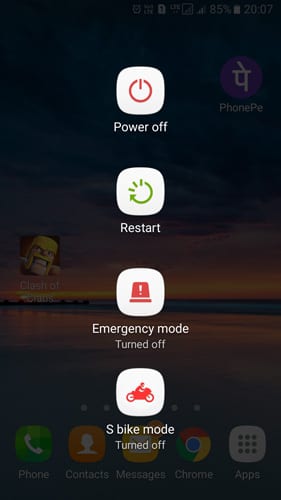
- Нажмите и удерживайте кнопку питания вашего устройства.
- Он покажет вам всплывающее окно, где вам нужно нажать «Перезагрузить/Перезагрузить».
- Теперь подождите, пока ваш телефон перезагрузится.
После перезагрузки используйте смартфон в обычном режиме; вы больше не получите ошибку. Если после перезагрузки вы по-прежнему получаете ошибку, следуйте следующим методам.
2. Очистите оперативную память вашего телефона.
Иногда можно заметить, что нехватка оперативной памяти также вызывает ошибку «К сожалению, настройки остановлены» на Android. Однако очистить оперативную память телефона легко, и вы можете использовать ее без использования сторонних приложений. Обычно смартфоны теперь поставляются с приложением управления оперативной памятью по умолчанию, которое помогает очистить оперативную память всего одним нажатием.
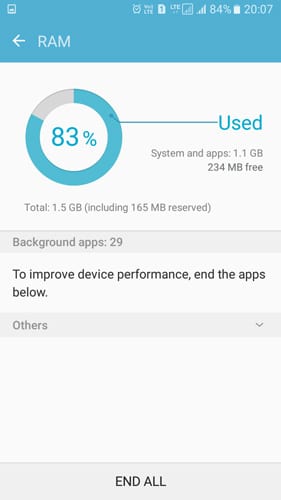
- Прежде всего найдите встроенный диспетчер оперативной памяти устройства. На Samsung диспетчер оперативной памяти находится в «Smart Manager».
- В диспетчере ОЗУ вы увидите, сколько ОЗУ использует ваше устройство прямо сейчас.
- Теперь нажмите «Очистить ОЗУ», чтобы освободить немного оперативной памяти.
Вот и все! Теперь начните использовать смартфон как обычно и посмотрите, остановились ли настройки «К сожалению» или нет. Если проблема все еще существует, следуйте следующему методу.
3. Очистите кэш настроек.
Поврежденные файлы кэша играют ключевую роль в каждой ошибке, возникающей на вашем смартфоне Android. Аналогично, если ваше приложение «Настройки» сохранило поврежденный кеш, это может вызвать ошибку. Вам необходимо выполнить несколько простых шагов, описанных ниже, чтобы очистить хранилище для приложения «Настройки» на Android.
1. Сначала отправляйтесь в Настройки > Приложения или Диспетчер приложений.
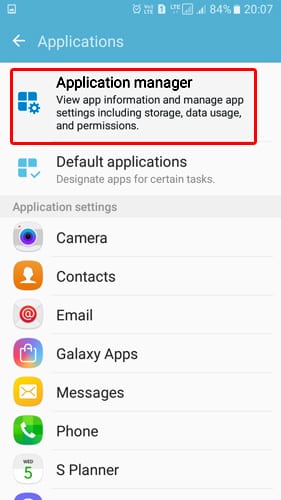
3. Найдите приложение «Настройки» и нажмите на него.
4. Теперь нажмите «Принудительная остановка‘. Затем нажмите «Очистить кэш‘ и перезагрузите Android-устройство.
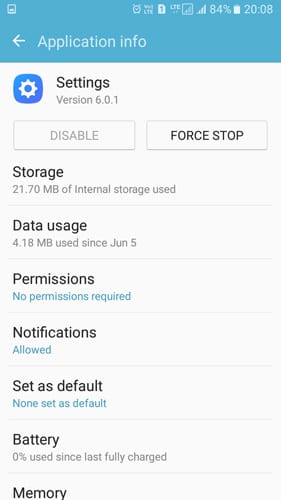
После перезагрузки используйте смартфон Android в обычном режиме, чтобы проверить, сохраняется ли ошибка. Если описанный выше метод не помог исправить ошибку, следуйте следующему.
4. Очистите кеш вашего устройства.
В предыдущем методе мы только что очистили кеш приложения «Настройки» на Android. Однако в этом методе нам необходимо очистить кеш всех приложений, установленных на вашем устройстве. После очистки кэша телефон может вести себя необычно, но через несколько минут использования он успокоится.
1. Зайдите в настройки вашего Android.
2. Теперь на панели настроек найдите Хранилище вариант
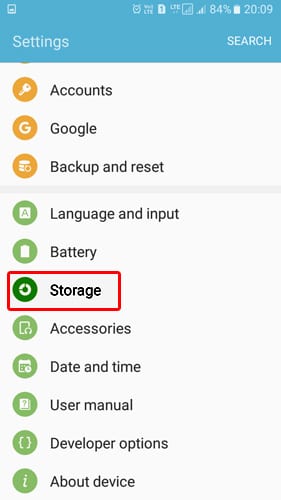
3. В разделе «Хранилище» вам нужно найти и нажать на Кэшированные данные вариант
4. Теперь вы увидите всплывающее окно «Очистить кэшированные данные». Нажать на Удалить чтобы очистить файл кэша.
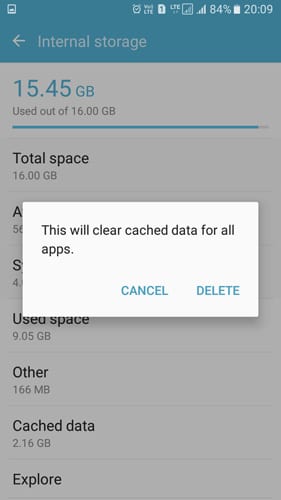
Вот и все! Это очистит все кэшированные данные с вашего смартфона Android. Теперь перезагрузите свое Android-устройство и используйте его. Вы больше не будете получать сообщение об ошибке «К сожалению, настройки остановлены».
5. Удалите недавно установленное приложение.
Как мы уже обсуждали в статье, иногда обновление Android или приложения вызывает ошибку «К сожалению, настройки остановлены» на Android. Итак, если вы чувствуете, что получаете сообщение об ошибке после установки какого-либо стороннего приложения, вам необходимо удалить это конкретное стороннее приложение.
Однако, если вы чувствуете, что с установленными приложениями все в порядке, вы можете попробовать загрузиться в безопасном режиме. Безопасный режим отключает все сторонние приложения, установленные на вашем смартфоне Android. Таким образом, если ошибка произошла из-за приложения, вы не получите сообщение «К сожалению, настройки остановлены» в безопасном режиме.
Если вы получаете сообщение об ошибке в безопасном режиме, то с приложениями проблем нет. Итак, пропустите этот метод и следуйте следующему.
6. Сброс к заводским настройкам
Обычно упомянутые выше методы, вероятно, устраняют ошибку «К сожалению, настройки остановлены» на вашем смартфоне Android.
Однако, если все вышеперечисленные методы не помогли исправить ошибку, последний вариант — выполнить сброс настроек вашего Android-устройства до заводских настроек. Однако сброс данных приведет к удалению всех установленных приложений и файлов с вашего устройства Android. Поэтому создайте правильный файл резервной копии данных перед выполнением восстановления заводских настроек.
Сбросить настройки вашего Android-смартфона очень просто; выполните несколько простых шагов ниже. Итак, вот как можно восстановить заводские настройки вашего Android-смартфона.
1. Прежде всего откройте «Настройки» на своем смартфоне Android.
2. Теперь в разделе «Настройки» вам нужно найти и нажать на значок Резервное копирование и сброс.
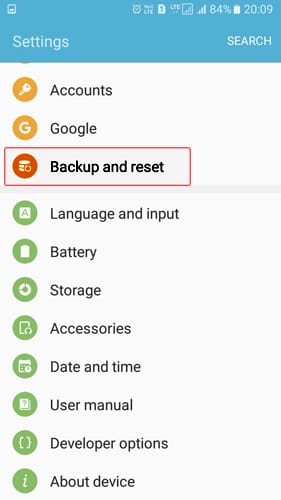
3. Теперь, на следующем этапе, вам нужно нажать на Сброс данных.
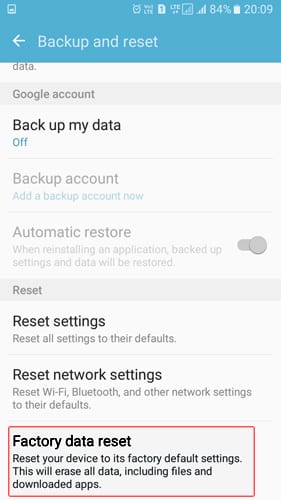
4. Наконец, нажмите на Сбросить телефон кнопка.
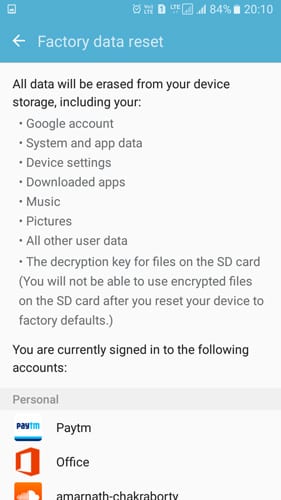
Это сотрет все файлы, хранящиеся во внутренней памяти вашего Android. Поэтому сделайте правильную резервную копию, прежде чем выполнять метод восстановления заводских настроек. После сброса ваше устройство будет работать нормально, и вы больше не будете получать ошибку «К сожалению, настройки остановлены».
7. Очистите кеш магазина и сервисов Google Play.
Многие пользователи утверждают, что исправили ошибку «К сожалению, настройки остановлены» на Android, очистив кеш магазина и служб Google Play. Следовательно, вы также можете попробовать сделать это, чтобы устранить ошибку. Вот что вам нужно сделать.
1. Откройте приложение «Настройки» на своем Android, прокрутите вниз и нажмите значок Программы.
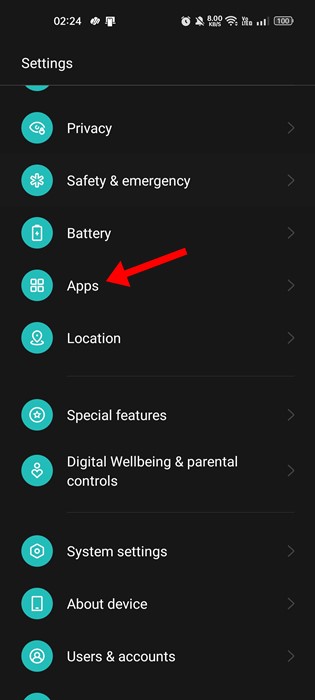
2. На экране приложений нажмите значок Управление приложениями.

3. Теперь найдите и коснитесь Google Play Store. Далее нажмите на Использование хранилища.
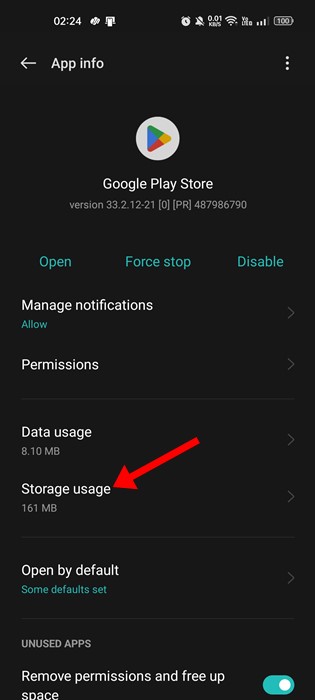
4. На экране «Использование хранилища» нажмите значок Очистить кэш.
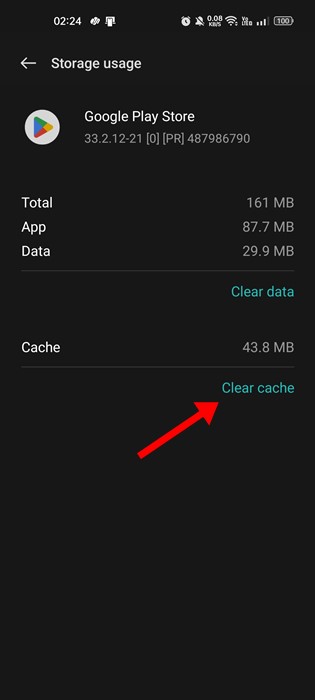
5. Вам также необходимо сделать то же самое для приложения Сервисы Google Play. Нажмите «Сервисы Google Play» > «Использование хранилища». В разделе «Использование хранилища» нажмите «Очистить кэш».

Вот и все! После внесения изменений обязательно перезагрузите телефон Android.
8. Удалите и переустановите обновления Google Play Store.
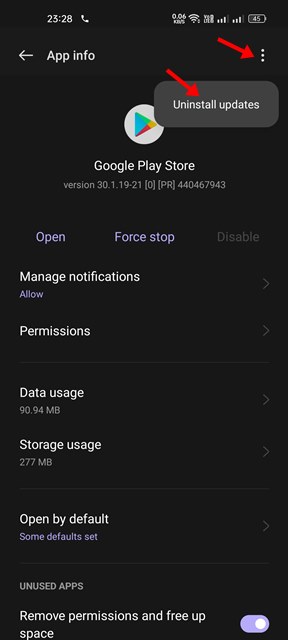
Что ж, мы понимаем, что Google Play Store, возможно, не придется ничего делать с ошибкой «К сожалению, настройки остановились», но эти методы иногда исправляют ошибку. Все, что вам нужно сделать, это очистить кэш Google Play и удалить обновление Google Play Store.
Для этого перейдите в «Настройки» > «Приложения». Теперь в разделе «Приложения» найдите и нажмите «Google Play Store». Очистите кеш и удалите предыдущие обновления. После этого перезагрузите устройство, и ошибка «К сожалению, настройки остановлены» исчезнет.
9. Очистка раздела кэша

В этом методе нам нужно войти в режим восстановления, чтобы стереть раздел кэша. Эти вещи очистят весь ваш системный кеш, включая кеш приложения. Однако для входа в режим восстановления необходимо знать комбинацию клавиш. Вы можете найти в Интернете опцию режима восстановления вашего устройства, чтобы войти в режим восстановления.
Итак, чтобы стереть раздел кеша, выключите смартфон и нажмите комбинацию клавиш для входа в режим восстановления. Теперь из Меню восстановленияиспользуй этоКнопка громкости для перехода к разделу Wipe Cache. Вариант. Выберите параметр «Очистить раздел кэша» с помощью кнопки питания.
Итак, в этой статье мы обсудили все способы исправить К сожалению, настройки остановились ошибка на вашем Android-смартфоне. Мы перечислили лучшие методы, которые будут работать при правильном применении.
Программы для Windows, мобильные приложения, игры - ВСЁ БЕСПЛАТНО, в нашем закрытом телеграмм канале - Подписывайтесь:)






